iartbook是一款非常不错的手机绘画软件,iartbook界面简洁,上手很快,非常适合零基础的小伙伴学习,有很多小伙伴还不会用iartbook导出图片。本期内容为大家分享iartbook怎么导出png格式插画?以下是详细内容。
iartbook导出png格式图片教程:
1、打开手机上的iartbook绘画app,点击界面上方的“绘画”选项,接着点击“新图像”选项,选择任意尺寸进入绘画界面,如果想自定义尺寸的,点击“选择新的图像尺寸”右侧的“+”加号;
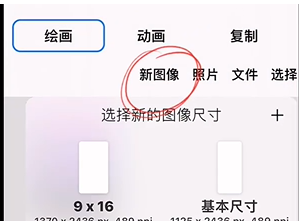
2、进入绘画界面后,点击界面上方的“图层”图标,在图层面板中点击“+”加号,新建空白图层;
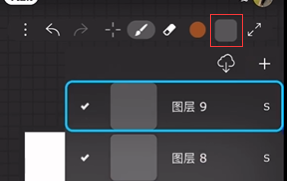
3、选择空白图层,点击界面上方的“画笔”工具,选择喜欢的笔刷,在画布中绘制猫咪简笔画;
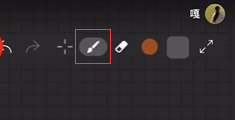
4、接着点击界面上方的“颜色”图标,选择喜欢的颜色,将颜色拖到线稿内,完成色彩填充;
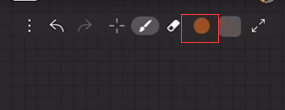
5、点击界面上方的“三个点”图标,在弹出的窗口点击“Save”选项;
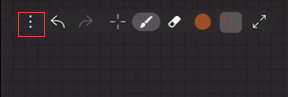
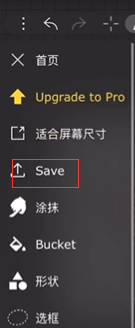
6、接着会弹出文件的相关格式,这里选择“PNG(透明背景)”选项,接着选则“存储图像”选项,将透明背景的文件导出即可。
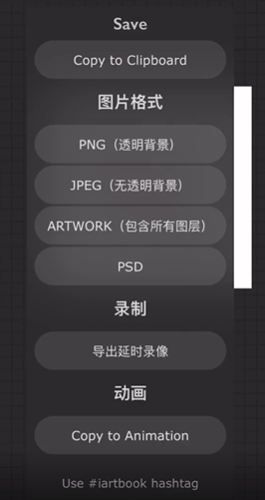
以上就是小编分享的“iartbook怎么导出透明背景插画?iartbook怎么导出png格式插画?”相关内容。希望以上内容能对您有所帮助,小伙伴们我们下期再见哦~

